중복 데이터는 데이터 정리에 있어 가장 큰 걸림돌 중 하나입니다. 그러나 불완전하거나 부정확한 데이터만큼 주목을 받지는 못합니다.
다음은 중복 파일 수정 프로그램을 사용하여 중복 제거에 어떤 이점과 도움이 되는지에 대한 이해와 함께 중복 데이터가 큰 문제인 이유를 살펴봅니다.
중복 데이터:전형적인 문제
동일한 데이터의 여러 복사본은 여러 문제를 일으키는 사진, 오디오 및 비디오 파일 또는 문서입니다. 이 때문에 데이터 중복 제거가 필수적입니다.
중복 제거란 무엇입니까?
중복 데이터를 식별하고 원치 않는 파일을 제거하거나 최상의 복사본을 병합합니다. 간단히 말해서 중복 제거는 데이터를 저장하는 데 필요한 저장 공간의 양을 최소화합니다. 이름에서 알 수 있듯이 가장 중요한 문제인 중복 데이터와 싸우도록 설계되었습니다.
일부의 경우 정확한 사본의 축적이 복제됩니다. 다른 사람들을 위해 동일한 이미지 모음도 복제됩니다. 복제 유형은 다르지만 결과는 동일합니다. 귀중한 저장 공간이 잘못 사용됩니다. 또한 중복 데이터로 인해 외부 스토리지 또는 클라우드 스토리지에 많은 비용을 지출하게 됩니다. 따라서 중복 문제를 해결하려면 중복 파일 찾기가 필요합니다.
실제로 수동으로 중복 항목을 찾을 수 있지만 그렇게 많은 시간을 투자할 수 있습니까? 아니면 중복을 식별하는 방법을 알고 계십니까?
이를 비롯한 여러 문제를 방지하려면 중복 항목을 찾아 제거할 수 있는 도구가 필요합니다.
중복 파일 해결 프로그램 사용의 이점
- 효율적인 스토리지 할당 :이 최고의 중복 파일 제거 도구를 사용하면 중복 파일을 제거하고 낭비되는 저장 공간을 줄일 수 있습니다. Mac, Windows 및 Android와 같은 모든 주요 플랫폼에서 사용할 수 있습니다. 여기를 클릭하여 다운로드할 수 있습니다.
- 비용 절감 :더 나은 스토리지 할당은 스토리지 기기를 최대한 활용하는 데 도움이 됩니다. 이렇게 하면 불필요한 저장 공간을 구입하는 데 드는 비용을 절약할 수 있습니다.
- 네트워크 최적화 :데이터 중복 제거는 데이터 최적화에 도움이 됩니다. 네트워크를 통해 파일을 업로드하거나 공유할 때 동일한 데이터를 두 번 업로드하지 않습니다. 이렇게 하면 데이터를 절약하고 작업을 보다 안정적으로 수행할 수 있습니다.
- 손쉬운 데이터 관리 :빠른 중복 파일 찾기의 이점은 여기서 그치지 않습니다. 시간이 지남에 따라 저장하는 데이터의 양이 증가합니다. 이 쉬운 중복 파일 찾기를 사용하면 데이터 크기에 관계없이 데이터를 쉽게 정리할 수 있습니다.
- 향상된 시스템 속도 :중복 데이터를 제거하여 더 많은 공간을 확보하고 CPU 처리에 대한 부담을 줄입니다. 더 많은 데이터가 관리됩니다. 시스템 성능이 더 최적화될 것입니다.
Duplicate Files Fixer – 중복 데이터를 찾고 삭제하는 데 적합한 도구
모든 중복 클리너가 동일한 것은 아닙니다. 일부는 시스템을 스캔하고 이름을 기반으로 중복을 찾는 반면 Duplicate Files Fixer와 같은 다른 일부는 MD5를 기반으로 중복을 검색합니다. 또한 이 최고의 중복 파일 찾기 도구는 모든 파일 형식을 검색합니다. 이것은 장치에 저장된 모든 중복 데이터를 의미합니다. 사진, 비디오, 음악 파일, 문서 또는 기타 모든 것을 찾을 수 있습니다. 중복 사진 클리너, 중복 음악 클리너, 중복 파일 클리너 등입니다.
Duplicate Files Fixer를 사용하여 중복 파일을 찾고 제거하는 방법
Mac, Windows 또는 Android에서 중복된 데이터 사본을 제거하려면 다음 단계를 따르십시오.
1. Duplicate Files Fixer를 다운로드하여 설치합니다.
2. 완료되면 빠른 복제 파일 찾기를 시작합니다.
3. 이제 오른쪽 창에 있는 폴더 추가 옵션을 클릭하거나 스캔할 폴더를 끌어다 놓습니다.
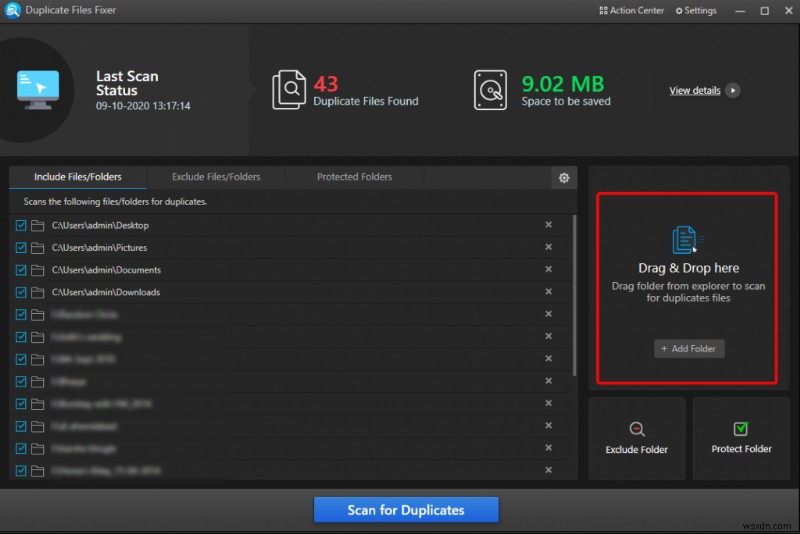
4. 폴더를 추가한 후 중복 검색을 클릭합니다.
5. 스캔이 완료될 때까지 기다립니다.
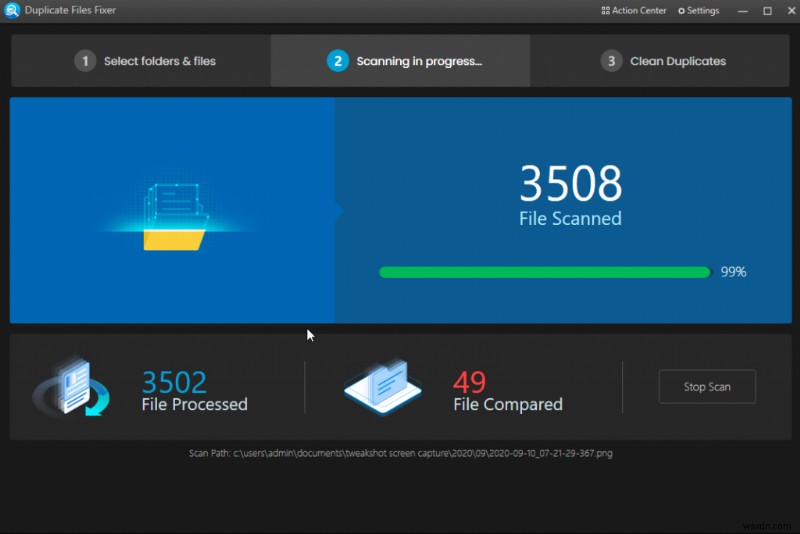
6. 이제 모든 파일, 문서, 이미지, 음악, 비디오 및 기타 파일의 범주로 구분된 스캔 결과를 볼 수 있습니다.
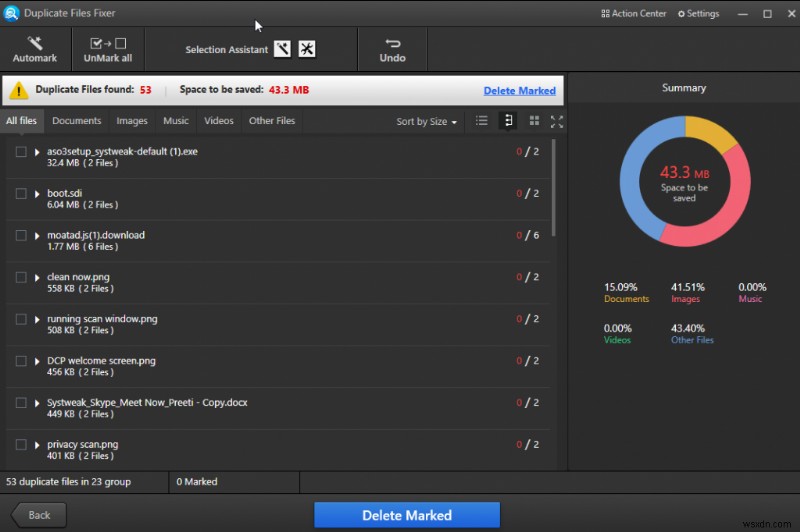
7. 각 섹션을 클릭하거나 모든 파일 섹션에서 파일을 선택할 수 있습니다.
8. 파일을 미리 보려면 파일을 선택합니다. 오른쪽 창에서 파일 속성과 함께 미리보기를 볼 수 있습니다.
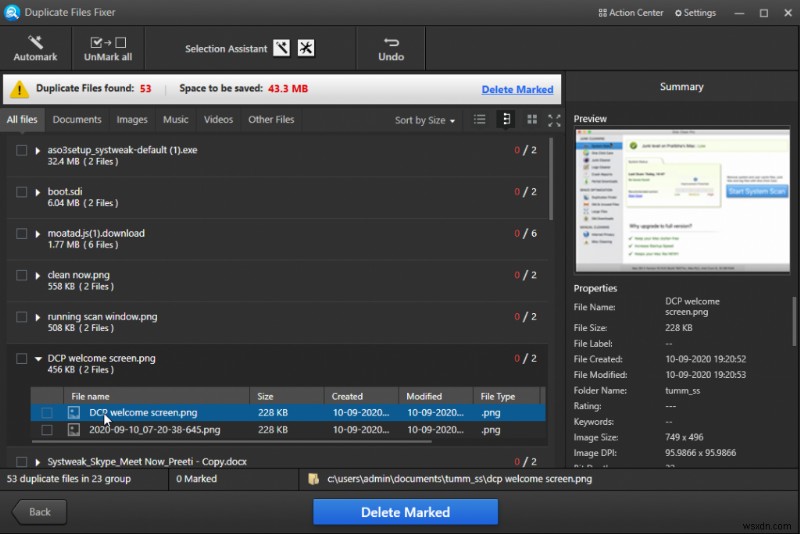
9. 삭제할 파일이 확실하면 수동으로 선택하거나 자동 표시 기능을 사용할 수 있습니다.
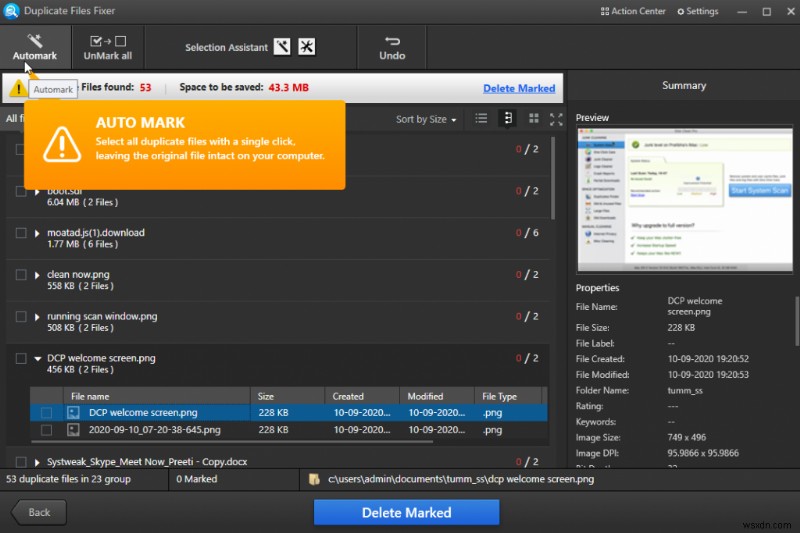
참고:자동 선택이 작동하는 설정을 확인하려면 선택 도우미를 클릭하십시오. 여기에서 Automark 위치를 찾을 수 있습니다. 변경하려는 경우 변경할 수 있습니다.

10. 선택한 중복 항목을 모두 정리하려면 표시된 항목 삭제를 클릭합니다.
만세! 장치에서 중복 항목을 성공적으로 삭제하고 귀중한 디스크 공간을 확보하여 시스템 성능을 향상시켰습니다.
어떤 중복 항목을 삭제해야 하나요?
Duplicate Files Fixer는 동일한 MD5를 가진 파일을 검색합니다. 그러나 파일을 자동으로 삭제하지는 않습니다.
따라서 중복 파일을 감지한 후에는 검사 결과를 검토하고 삭제할 파일을 선택하는 것이 좋습니다.
또한 보안상의 이유로 이 환상적인 중복 파일 정리 도구는 파일을 영구적으로 삭제하지 않습니다. 휴지통으로 이동됩니다. 이것은 당신이 그것을 복원할 기회가 있다는 것을 의미합니다. 그러나 휴지통을 비우면 도움을 드릴 수 없습니다.
그래서 이것은 모두 우리 편입니다. 결국 중복 데이터를 찾아 제거하는 것이 시급하다고 할 수 있습니다. 많은 사람들이 간과하지만 장기적으로 보면 시스템 성능에 영향을 미칠 뿐만 아니라 저장 공간에 상당한 비용을 지출하도록 요구합니다. 따라서 이 모든 것으로부터 자신을 보호하려면 중복 청소 도구가 필요합니다.
권장 사항은 Duplicate Files Fixer입니다. 이것은 모든 유형의 중복에 대해 시스템을 스캔하고 사용자 지정 옵션을 제공하는 도구이기 때문입니다. 이는 사용자가 모든 제어권을 손에 쥐고 있음을 의미합니다. 다른 복제 청소 도구와 달리 이 도구는 주장하는 대로 수행합니다. 또한 편의를 위해 기능의 기능을 쉽게 이해하는 데 도움이 되는 팁을 표시합니다.
이 도구를 사용해 보시기 바랍니다. 사용 후 피드백을 공유해 주세요. 또한 게시물이 유용하다고 생각되면 다른 사람들과 공유하십시오. 놓친 부분이 있으면 댓글 섹션에 알려주세요.
